Discord にはアプリ連携と呼ばれる、Discord をより便利に利用したり Discord のアカウントを利用して他の Web サービスにアクセスする機能が用意されている。
基本的には有益なものではあるが連携を行うと Discord アカウントの情報を取得できることもあり、一部悪意のあるアプリケーションも存在する。そのため不用意に連携を許可しない、連携済みアプリケーション欄を確認して不信なものが無いかを確認して連携を解除するといったことをする必要がある。
このページでは Discord の連携済みアプリケーションの確認方法と解除方法を紹介しよう。
Discord の連携済みアプリケーションの確認と解除を行う方法
Discord の設定画面を開き、左側のメニューから「連携済みアプリケーション」の欄を開こう。
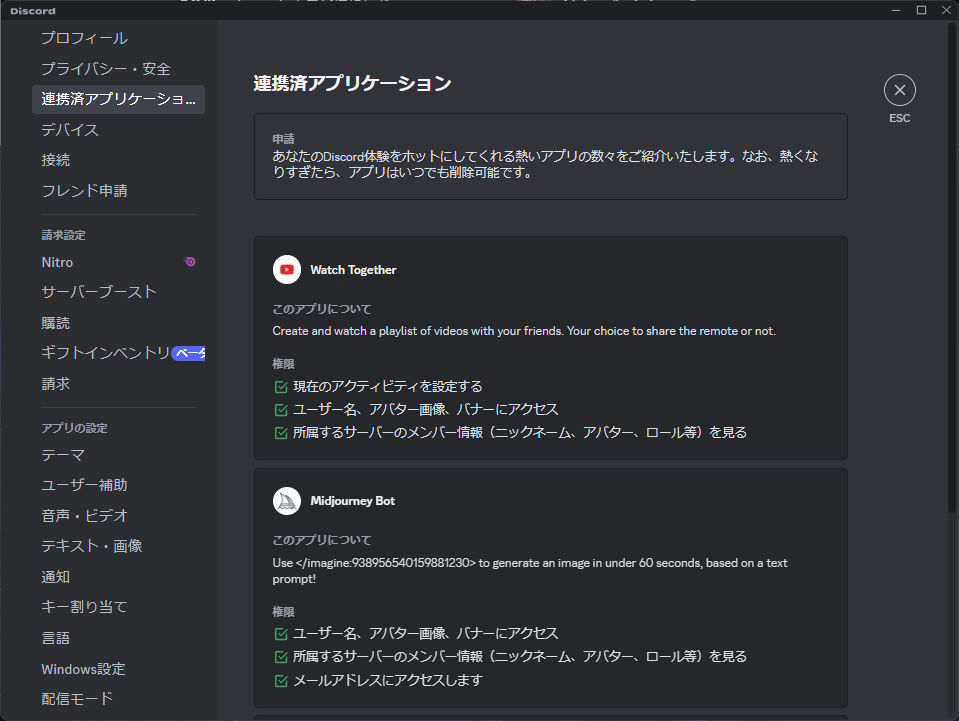
ここでは連携済みアプリケーションの一覧を確認できる。アプリ毎にどのような名前か、機能があるかといった説明と、連携した Discord アカウントに対してどのような権限があるかを確認できる。
例えば上記画面を例にあげると「Watch Together」では以下の三種類の権限が付与されている。
- 現在のアクティビティを設定する
- ユーザー名、アバター画像、バナーにアクセス
- 所属するサーバーのメンバー情報(ニックネーム、アバター、ロール等)を見る
その下にある「Midjorney Bot」では「現在のアクティビティを設定する」は無いが、「メールアドレスにアクセスします」という権限がある。
これらは情報を参照するだけなので Discord 内でスパムを勝手に送信するといった行為などは行えない。しかし、稀に悪意を持ったアプリケーションもある。
不信なアプリケーションがある場合にはアプリ連携を解除しよう。
アプリ連携を解除するには、解除したいアプリケーション欄の右上に現れる、「連携解除」ボタンをクリックしよう。
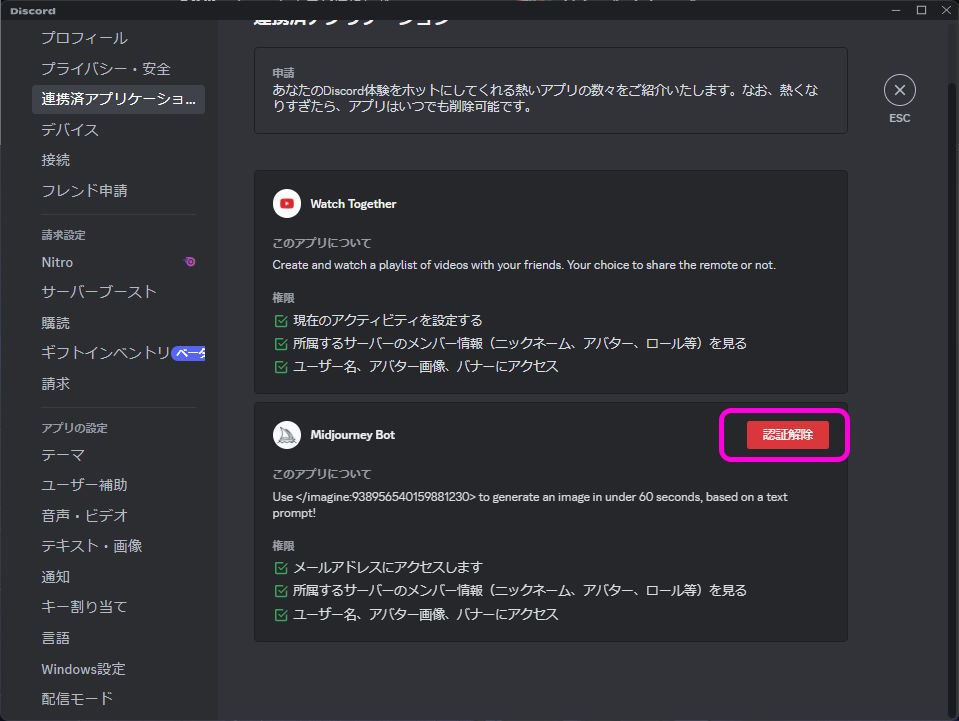
「アプリの認証を解除」という確認ダイアログが表示されるので、「認証解除」を押して解除を行おう。
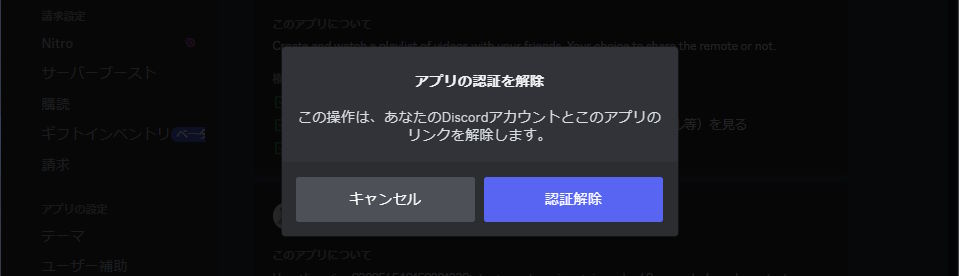
これで連携済みアプリケーションの欄からアプリが削除される。

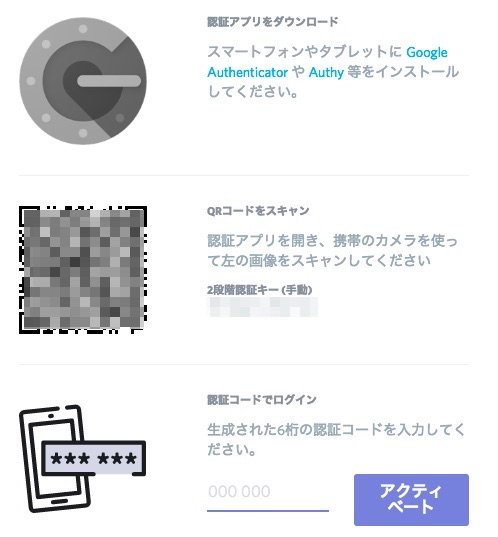
コメント